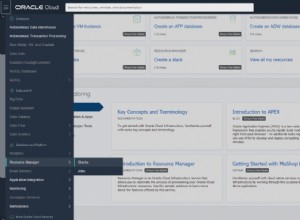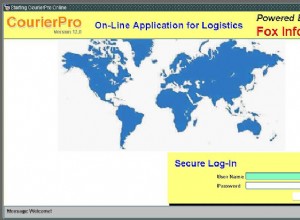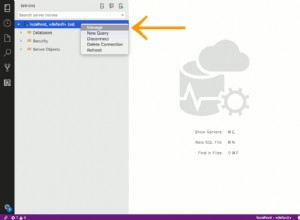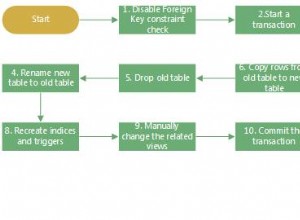Sự phổ biến của hệ quản trị cơ sở dữ liệu quan hệ MySQL dễ dàng phân loại nó như một ứng dụng mã nguồn mở. Mặt khác, sự tồn tại và kiểm soát của nó dưới quyền Oracle không hoàn toàn phân loại nó là phần mềm mã nguồn mở. Người dùng muốn hưởng lợi từ các tính năng miễn phí của nó có tùy chọn sử dụng phiên bản cộng đồng MySQL. Ngoài ra, người dùng muốn truy cập không giới hạn vào tất cả các tính năng và chức năng của nó có thể đăng ký phiên bản MySQL Enterprise.
Nếu bạn đang tìm kiếm một cách học MySQL dễ dàng hơn, bạn nên sử dụng phần mềm LAMP stack hoặc thứ gì đó tương tự để xây dựng nền tảng hệ thống quản lý cơ sở dữ liệu ổn định. Ngăn xếp LAMP tích hợp ứng dụng cơ sở dữ liệu MySQL dưới một mái nhà với môi trường hệ điều hành Linux, máy chủ web Apache và ngôn ngữ lập trình PHP. Môi trường này cung cấp một vùng chứa ổn định, nơi bạn có thể kiểm tra tính linh hoạt của MySQL RDBMS.
Cài đặt MySQL trong một môi trường hệ điều hành ổn định như CentOS 7 tạo ra nền tảng cho những cá nhân muốn tập trung toàn diện vào triển vọng quản trị cơ sở dữ liệu. Vì các kho lưu trữ tiêu chuẩn đang bắt đầu ủng hộ tính linh hoạt nguồn mở của MariaDB so với MySQL, bài viết này tìm cách làm sáng tỏ việc cài đặt MySQL trên CentOS 7.
Điều kiện tiên quyết
Bạn cần đánh dấu vào từng ô sau trước khi tiếp tục với bài viết hướng dẫn này.
- Môi trường hệ điều hành CentOS 7 Linux đang chạy
- Trở thành người dùng Sudo trên hệ điều hành CentOS 7 Linux
- Truy cập vào tiện ích dòng lệnh CentOS 7 (Vào Menu> Ứng dụng> Tiện ích> Thiết bị đầu cuối)
- Quyền truy cập mặc định vào trình quản lý gói CentOS ’Yum
MySQL trên cài đặt máy chủ CentOS 7
Để cài đặt thành công MySQL trên môi trường máy chủ CentOS 7, bạn cần tuân thủ ba bước quan trọng. Chúng bao gồm:
- Tải xuống kho lưu trữ MySQL
- Cài đặt và cấu hình MySQL
- Kiểm tra trạng thái MySQL
Chúng tôi sẽ chia nhỏ từng bước chi tiết để bạn hiểu tại sao chúng cần phải xảy ra.
Tải xuống kho lưu trữ MySQL
Kho lưu trữ MySQL mà chúng tôi quan tâm yêu cầu một số bước tải xuống và chuẩn bị. Trước khi chúng tôi tiếp tục bước cài đặt này, bạn nên làm việc với VPS hoặc máy chủ chuyên dụng để đạt được đầy đủ các mục tiêu của bài viết hướng dẫn này. Nếu đúng như vậy, bạn cũng sẽ cần đặc quyền truy cập root và kiến thức truy cập máy chủ SSH.
Vì bài viết này trình bày một số hướng dẫn cơ bản về cài đặt và thiết lập MySQL, bạn có thể sử dụng môi trường máy tính để bàn CentOS 7 hoặc môi trường máy chủ của nó. Bạn vẫn sẽ đạt được các mục tiêu học tập như cũ.
Bước đầu tiên là đảm bảo hệ thống CentOS 7 của bạn được cập nhật thông qua lệnh sau.
sudo yum update
Hệ thống được cập nhật cho phép chúng tôi tải xuống các kho lưu trữ MySQL cần thiết một cách lành mạnh. Do đó, chúng tôi đang tải xuống phiên bản kho lưu trữ áp dụng cho CentOS 7. Chạy lệnh sau trên thiết bị đầu cuối của bạn.
sudo wget https://dev.mysql.com/get/mysql80-community-release-el7-3.noarch.rpm
Quá trình tải xuống ở trên sẽ kết thúc bằng một thông báo xác nhận nêu chi tiết rằng tệp “.rpm” đã được lưu thành công trên hệ thống của bạn.


Kho lưu trữ đã tải xuống này là cơ sở mà từ đó chúng tôi sẽ cài đặt ứng dụng cơ sở dữ liệu MySQL của mình. Bước tiếp theo là chuẩn bị nó. Sử dụng lệnh sau:
sudo rpm -Uvh mysql80-community-release-el7-3.noarch.rpm
Đợi thiết bị đầu cuối hệ thống nhắc bạn cập nhật và cài đặt liên tiếp kho lưu trữ .rpm đã đề cập.
Cài đặt và cấu hình MySQL
Giai đoạn tiếp theo là làm việc trên cài đặt MySQL của chúng tôi. Chúng tôi sẽ sử dụng trình cài đặt Yum từ thiết bị đầu cuối hệ thống. Thực hiện lệnh sau.
sudo yum install mysql-server
Việc thực thi tập lệnh lệnh này sẽ dẫn đến kết quả của một số danh sách gói mà bạn sẽ cần xác nhận tải xuống và cài đặt chúng bằng cách nhập “ y ”Và sau đó nhấn enter trên bàn phím của bạn.
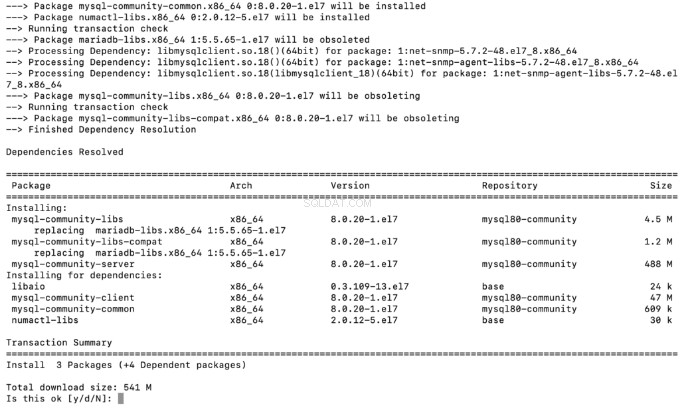

Bạn sẽ phải đối phó với một số trường hợp xác nhận tải xuống và cài đặt các gói liên quan đến MySQL bằng cách nhập “ y ”Trên thiết bị đầu cuối của bạn. Cuối cùng, bạn sẽ biết liệu tất cả các gói cài đặt có thành công hay không sau khi nhìn thấy thông báo “ Hoàn tất! ”Ở cuối giao diện hiển thị thiết bị đầu cuối của bạn. Với đầu ra lệnh cuối cùng này, MySQL RDBMS sẽ được cài đặt thành công trên hệ thống của bạn.
Khởi chạy MySQL và kiểm tra trạng thái
Bây giờ chúng tôi đã cài đặt MySQL trên hệ điều hành CentOS 7 của mình, chúng tôi cần phải tự tin về sự tồn tại của nó. Chúng tôi cần khởi chạy nó và kiểm tra trạng thái của nó. Các bước này sẽ cho chúng tôi biết nếu chúng tôi đã cài đặt một ứng dụng cơ sở dữ liệu lành mạnh trên hệ thống CentOS 7 của chúng tôi.
Việc cài đặt thành công MySQL trên Hệ điều hành CentOS 7 của bạn không có nghĩa là nó sẽ bắt đầu chạy tự động. Bạn tự mình xử lý các vấn đề và bắt đầu nó theo cách thủ công. Truy cập thiết bị đầu cuối của bạn và chạy lệnh này:
sudo systemctl start mysqld
Không dự đoán bất kỳ phản hồi nào từ lệnh này vì MySQL sẽ âm thầm thực thi trong nền hệ điều hành của bạn. Tuy nhiên, để kiểm tra trạng thái của MySQL hoặc biết liệu mọi thứ có hoạt động như bình thường hay không, hãy thực hiện lệnh sau.
sudo systemctl status mysqld
Một kết quả tương tự như sau sẽ cho bạn biết điều gì đang xảy ra với trạng thái cấu hình MySQL của bạn.
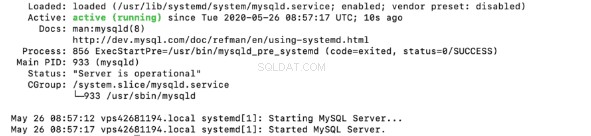

Như bạn đã lưu ý, phần phông chữ màu xanh lá cây của màn hình cho chúng tôi biết rằng cài đặt MySQL của chúng tôi đang hoạt động và chạy lành mạnh. Bước này kết thúc quá trình cài đặt và khởi chạy MySQL thành công trên môi trường máy tính để bàn CentOS 7 hoặc môi trường máy chủ của bạn.
Đã đến lúc xem một số nội dung MySQL bổ sung trên CentOS 7.
hack cấu hình MySQL trên CentOS 7
Nếu bạn vẫn chưa quen với MySQL, việc học một số lệnh thiết lập cơ sở dữ liệu dễ dàng sẽ không ảnh hưởng gì. Nó giúp bạn tiết kiệm thời gian tìm kiếm nội dung của các trang web khác để giúp bạn bắt đầu hành trình MySQL của mình. Các lệnh và chỉnh sửa cơ sở dữ liệu mà bạn sẽ học ở đây rất hữu ích trong việc tạo nền tảng cơ sở dữ liệu MySQL mạnh mẽ.
Thay đổi mật khẩu người dùng gốc của cơ sở dữ liệu
Ứng dụng cơ sở dữ liệu MySQL mới được cài đặt của bạn trên CentOS 7 được liên kết với mật khẩu gốc tạm thời. Việc tạo mật khẩu này diễn ra trong quá trình cài đặt MySQL. Để bạn biết hoặc truy cập mật khẩu mặc định này được liên kết với hệ thống của bạn, hãy chạy lệnh sau:
sudo grep 'password' /var/log/mysqld.log
Bạn có thể cần phải thay đổi mật khẩu này vì mục đích bảo mật và bước đầu tiên sẽ là thực hiện lệnh này:
sudo mysql_secure_installation
Từ lời nhắc hiện ra, hãy nhập mật khẩu tạm thời được chỉ định cho bạn và một cửa sổ bật lên thành công sẽ cho phép bạn nhập và nhập lại chi tiết mật khẩu mới của mình.
The existing password for the user account root has expired. Please set a new password. New password: Re-enter new password:
Trong khi thiết lập mật khẩu cho cơ sở dữ liệu MySQL của bạn, hãy luôn tuân thủ quy tắc dài 8-12 ký tự. Ngoài ra, hãy cân nhắc thêm số, chữ thường, chữ hoa và các ký tự đặc biệt trong mật khẩu mới của bạn. Cơ sở dữ liệu được bảo vệ không làm ảnh hưởng đến tính toàn vẹn của dữ liệu được lưu trữ.
Trong khi thay đổi mật khẩu cơ sở dữ liệu của mình, bạn sẽ gặp một số hướng dẫn trên màn hình có thể yêu cầu bạn nhấn “ y ”Trên bàn phím của bạn cho đến khi quá trình thiết lập hoàn tất.
Kiểm tra phiên bản hiện tại của cơ sở dữ liệu
Kiểm tra phiên bản ứng dụng cơ sở dữ liệu MySQL của bạn là một cách khác để đảm bảo rằng cài đặt của bạn không gặp bất kỳ lỗi nào. Lệnh sau đạt được mục tiêu này.
mysql -u root -p
Nhập mật khẩu gốc đã tạo trước đó, mật khẩu này sau đó sẽ dẫn đến kết quả đầu cuối tương tự như sau:
Welcome to the MySQL monitor. Commands end with ; or \g. Your MySQL connection id is 38 Server version: 8.0.23 Copyright (c) 2000, 2020, Oracle and/or its affiliates. All rights reserved. Oracle is a registered trademark of Oracle Corporation and/or its affiliates. Other names may be trademarks of their respective owners. Type 'help;' or '\h' for help. Type '\c' to clear the current input statement.
Đặt lại mật khẩu gốc của cơ sở dữ liệu
Có một quy trình khá đơn giản dành cho người dùng MySQL có nhu cầu đặt lại mật khẩu cơ sở dữ liệu của họ. Tuy nhiên, quá trình này cần một số bước để thành công.
Đầu tiên, máy chủ MySQL của bạn không được chạy. Bạn có thể dừng nó bằng lệnh sau.
sudo systemctl stop mysqld
Khởi chạy lại cơ sở dữ liệu MySQL mà không có mật khẩu được liên kết hoặc ở chế độ an toàn thông qua lệnh sau.
sudo mysqld_safe --skip-grant-tables
Ứng dụng cơ sở dữ liệu có thể không khởi động được hoặc xuất hiện như thể nó bị treo. Trong trường hợp này, hãy nhấn Enter trên bàn phím của bạn.
Lệnh sau sẽ giúp bạn thiết lập lại kết nối gốc đến cơ sở dữ liệu MySQL.
mysql -uroot
Chuỗi lệnh sau có hiệu quả trong việc thay đổi mật khẩu gốc của người dùng MySQL.
USE MYSQL; UPDATE USER SET PASSWORD=PASSWORD(“my_new_password”) WHERE USER=’root’; FLUSH PRIVILEGES; EXIT
Thay thế “my_new_password” bằng cập nhật mật khẩu bạn muốn triển khai trong khi tuân thủ các quy tắc mật khẩu đã thảo luận trước đó.
Để các thay đổi đã triển khai có hiệu quả, chúng tôi sẽ cần khởi động lại máy chủ MySQL. Chạy lệnh sau.
sudo systemctl start mysqld
Mật khẩu mới của bạn hiện đã có hiệu lực và bạn sẽ cần sử dụng mật khẩu đó trong lần đăng nhập phiên MySQL tiếp theo của mình.
Tạo cơ sở dữ liệu mới và người dùng liên quan của nó
Bây giờ bạn là người dùng root, bạn được hưởng lợi từ việc truy cập tất cả các tính năng mà cơ sở dữ liệu MySQL cung cấp. Tuy nhiên, một số hoàn cảnh nhất định có thể buộc bạn phải làm việc trong môi trường đồng đội. Là quản trị viên cơ sở dữ liệu, bạn có thể cần áp dụng một số hạn chế về cách những người dùng này truy cập và sử dụng cơ sở dữ liệu thiết lập.
Ở đây, bạn có hai lựa chọn. Bạn có thể tạo và đưa những người dùng này vào cơ sở dữ liệu mới được tạo hoặc duy trì cùng cơ sở dữ liệu đó và tạo người dùng mới theo quyền tùy chỉnh. Để tạo cơ sở dữ liệu mới, bạn sẽ sử dụng lệnh sau.
CREATE DATABASE new_database_name
Thay thế “new_database_name” bằng tên bạn muốn gán cho cơ sở dữ liệu của mình.
Lệnh sau tạo một người dùng cơ sở dữ liệu với mật khẩu được chỉ định.
CREATE USER 'new_username'@'localhost' IDENTIFIED BY 'new_password'
Chỉnh sửa các biến “new_username” và “new_password” theo sở thích của bạn.
Để loại bỏ người dùng cơ sở dữ liệu đã tạo, hãy sử dụng lệnh sau.
DROP USER ‘new_username’@‘localhost’
Quản lý quyền người dùng của cơ sở dữ liệu
Bây giờ bạn có một người dùng và một cơ sở dữ liệu, bạn có thể quản lý cách người dùng này truy cập hoặc tương tác với cơ sở dữ liệu được đề cập. Lệnh sau sẽ cung cấp cho người dùng tất cả các đặc quyền cơ sở dữ liệu.
GRANT ALL PRIVILEGES ON newdb.* TO 'new_username'@'localhost'
Các lệnh khác liên quan đến đặc quyền của người dùng bao gồm các lệnh sau:
- CHỌN:- Cấp cho người dùng cơ sở dữ liệu đặc quyền đọc.
- DROP:- Người dùng có thể xóa các bảng cơ sở dữ liệu đã tạo hoặc hiện có
- CHÈN:- Người dùng có thể điền các hàng của bảng cơ sở dữ liệu hiện có
- TẠO:- Người dùng có thể tạo hoặc thêm các bảng cơ sở dữ liệu bổ sung
- XÓA:- Người dùng có thể xóa các hàng hiện có trên bảng cơ sở dữ liệu
- CẬP NHẬT:-Người dùng có thể chỉnh sửa các hàng hiện có trên bảng cơ sở dữ liệu
- TÙY CHỌN CẤP PHÉP:-Một người dùng root có thể thay đổi đặc quyền cấp phép của những người dùng cơ sở dữ liệu thông thường khác
Nếu chúng tôi muốn người dùng tạo mới hoặc người dùng cơ sở dữ liệu khác, chúng tôi sẽ sử dụng TÙY CHỌN CẤP theo cách sau.
GRANT CREATE ON new_database_name.* TO 'new_username'@'localhost'
Chúng tôi cũng có thể thu hồi các đặc quyền truy cập đã cấp cho người dùng ở trên thông qua lệnh sau.
REVOKE permission_type ON new_database_name.* TO 'new_username'@'localhost'
Bạn cũng có thể xác nhận loại đặc quyền nào được liên kết với từng người dùng cơ sở dữ liệu hiện có của bạn.
SHOW GRANTS new_username
Nếu các đặc quyền bạn cấp cho người dùng cơ sở dữ liệu của mình chỉ là tạm thời, bạn có thể phải đối mặt với tình huống tiến thoái lưỡng nan khi thu hồi từng người một nếu người dùng cơ sở dữ liệu quá nhiều. Trong trường hợp này, bạn chỉ cần một lệnh để loại bỏ tất cả các đặc quyền của người dùng.
FLUSH PRIVILEGES
Lệnh trên đặt lại tất cả các đặc quyền do người dùng chỉ định.
Truy cập các lệnh cơ sở dữ liệu khác
Nếu bạn cần thêm các lệnh cơ sở dữ liệu để làm cho hành trình MySQL của bạn trở nên đáng khích lệ hơn và có thể mở rộng, hãy nhập một trong các lệnh sau vào trình bao MySQL của bạn.
\h
hoặc
help
Lưu ý cuối cùng
Bây giờ bạn đã biết một số cách tiếp cận không có lỗi để cài đặt, cấu hình, kiểm tra và thậm chí thực thi thành công một số lệnh MySQL hữu ích, nền tảng quản lý cơ sở dữ liệu của bạn trên môi trường hệ điều hành CentOS 7 sẽ đưa bạn đến những tầm cao vô hạn. Ứng dụng cơ sở dữ liệu MySQL làm cho việc lưu trữ dữ liệu cơ sở dữ liệu và các kỳ công quản lý cơ sở dữ liệu khác dường như dễ dàng.
Ứng dụng máy chủ cơ sở dữ liệu này gắn thẻ người dùng của nó là vừa hiệu quả vừa có kỹ năng vì nó giảm bớt các rào cản của việc quản lý cơ sở dữ liệu. Vì vậy, cho dù bạn là người mới bắt đầu hay người mới làm quen với quản lý cơ sở dữ liệu, MySQL sẽ giúp bạn đi đúng hướng hoặc trau dồi thêm kỹ năng quản lý cơ sở dữ liệu của bạn.